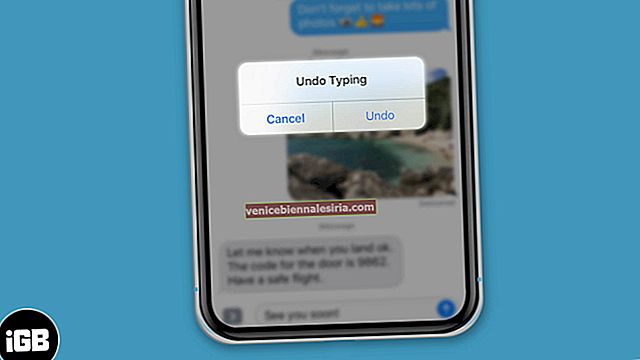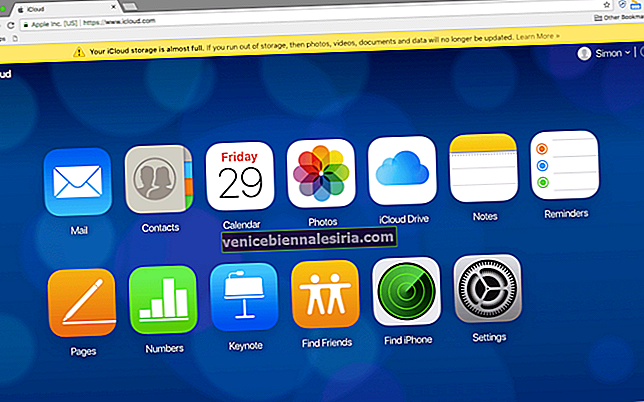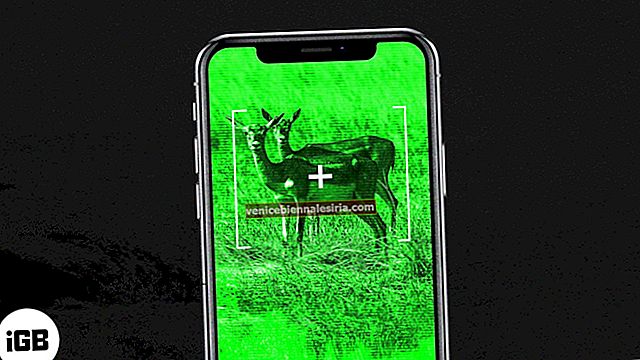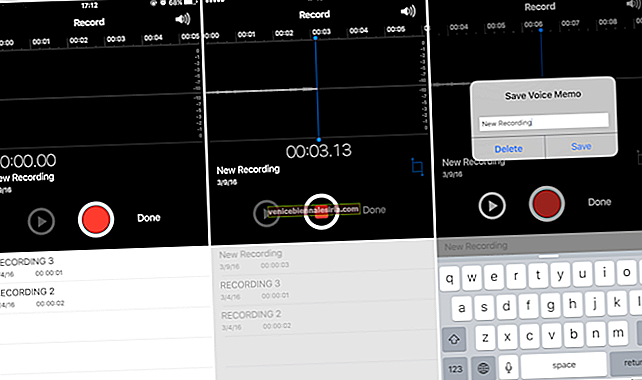В най-новата версия на iOS 9 приложението Messages е силно обновено; Apple е променила и част от своята функционалност. Някои потребители бяха обезсърчени да видят, че опцията за изтриване е ясно премахната от последната версия на iOS. Това обаче не е факт.
Сега нека да започнем как потребителите могат да премахват снимки и видеоклипове от Messages в своите iOS 9 устройства. За това потребителите не трябва да премахват целия разговор със съобщения на своите устройства. Потребителите могат да избират отделна снимка или видео и да ги изтриват един след друг; не нарушавайте останалата част от разговора или снимки или видеоклипове.
Как да изтриете снимка / видео от съобщения на iPhone или iPad
Етап 1. Стартирайте приложението си Съобщения.

Стъпка 2. Докоснете всяко съобщение, което съдържа множество снимки или видеоклипове.

Стъпка # 3. Сега натиснете и задръжте тази снимка / видео с пръст.
На екрана на iPhone ще се появи изскачащо меню с четири различни опции: Copy, Speak, Save и More.
Стъпка # 4. Докоснете Още опция.

Стъпка # 5. Докоснете Изтриване → Изберете снимката / видеоклипа, който искате да изтриете → Докоснете иконата на кошчето.

Менюто ще плъзне нагоре с една опция: Изтриване на съобщение.
Стъпка # 6. Докоснете Изтриване на съобщение.

Тази конкретна снимка или видеоклип ще бъдат изтрити незабавно; останалите снимки или видеоклипове ще останат там в нишката.
Сега нека проверим как потребителите могат да изтрият множество видеоклипове и снимки от приложението Messages. Не всички потребители притежават iPhone с 64GB или 128GB памет; и следователно изтриването на ненужно съдържание е единственият начин да се освободи място за съществено. Обикновено снимките и видеоклиповете заемат по-голямо пространство предвид размера на съдържанието.
Как да изтриете множество снимки и видеоклипове от приложението Съобщения на iPhone / iPad
Етап 1. Стартирайте приложението Съобщения.
Стъпка 2. Изберете и докоснете конкретна нишка, в която се запазват повече снимки или видеоклипове.
Стъпка # 3. Сега натиснете и задръжте всяка снимка / видео с пръст.
Отново на екрана на iPhone ще се появи изскачащо меню с четири опции: Copy, Speak, Save и More.
Стъпка # 4. Докоснете Още.
Стъпка # 5. Сега докоснете и проверете всеки кръг преди изображението или видеото, което искате да изтриете → След като докоснете този кръг, той ще стане син с отметка вътре в кръга → Докоснете иконата на кошче.

Менюто ще плъзне нагоре с опция: Изтриване (число) Съобщения. Например, ако сте избрали две изображения / видеоклипове, той ще поиска: Изтриване на 2 съобщения.
Стъпка # 6. Докоснете Изтриване на съобщения.

Всички избрани изображения или видеоклипове ще бъдат изтрити незабавно.
Как ви харесва този съвет? Споделете вашите отзиви с нас в коментар, във Facebook, Twitter и Google Plus.